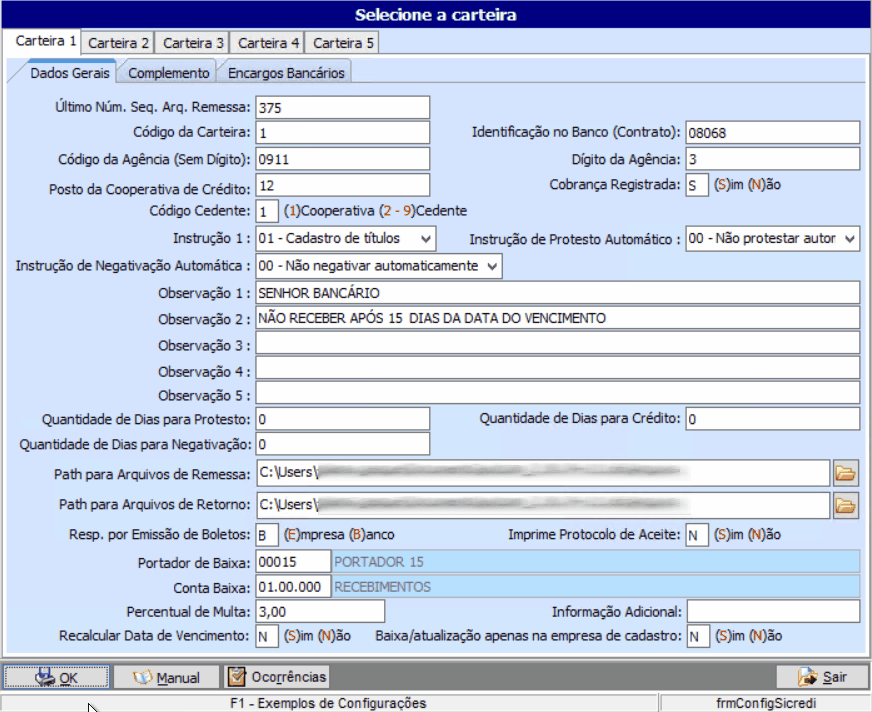O que é
A atualização/baixa automática de duplicatas permite simplificar e agilizar o processo de gerenciamento de cobranças, garantindo que os registros financeiros sejam sempre atualizados com precisão.
Nesta atividade será apresentado o passo a passo para a atualização/baixa da duplicata.
Caminho para acessar
No menu principal do ERP Autcom, localizado à esquerda do sistema, clique no menu Financeiro [1], submenu Geração de Layout Bancário [2], opção Contas a Receber [3]. Acesse a pasta Bancos – Arquivo Texto [4], em seguida, clique no banco utilizado pela empresa [5] e, por último, clique em I – Atualização/Baixa Automática de Duplicatas [6]:
Caminho de acesso: Financeiro/Geração de Layout Bancário/Contas a Receber/Bancos – Arquivo Texto/Banco/I -Atualização/Baixa Automática de Duplicatas
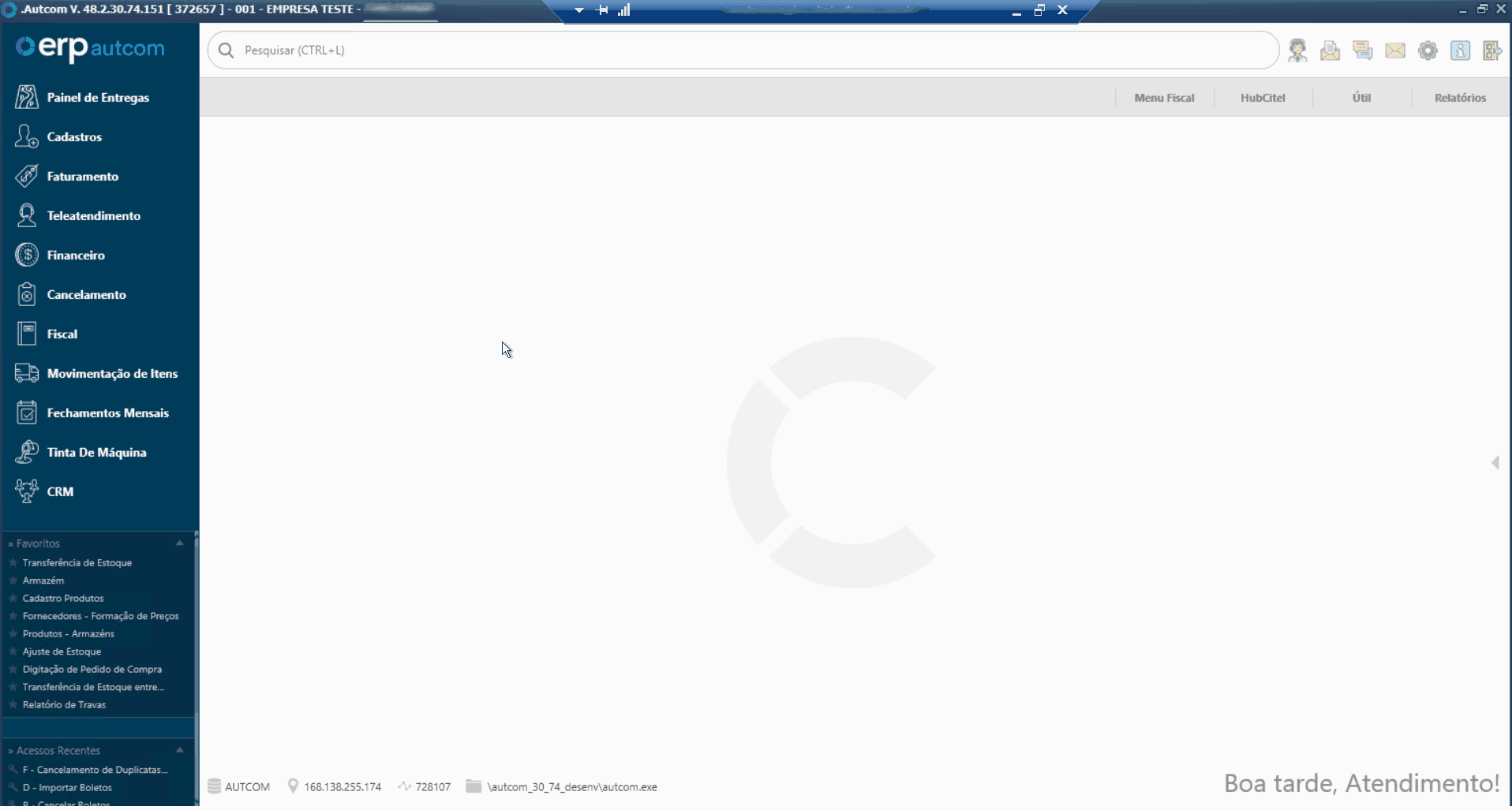
Para a versão clássica do ERP Autcom o caminho é:
Caminho de acesso: Principal/Controle Financeiro/Geração de Layout Bancário/Contas a Receber/Bancos – Arquivo Texto/Banco/I – Atualização/Baixa Automática de Duplicatas
Precisa configurar
Direito de Acesso
Para execução dessa atividade, é necessário liberar o seguinte direito de acesso no ERP Autcom:
- Principal > Controle Financeiro > Geração de Layout bancário.
- Principal > Manutenção de Cadastros > Segurança > Direitos de Acesso (AUTBAN) > Geração de Layout bancário > Contas a Receber > Bancos – Arquivo Texto/Banco > I – Atualização/Baixa Automática de Duplicatas.
Para saber mais sobre liberação de direito de acesso no ERP Autcom, consulte a atividade Liberar Direito de Acesso (AUTCOM).
Configurações
Para execução dessa atividade a configuração abaixo deve ser definida como segue:
| Código | Descrição | Opção |
| CFG_USAATB | Utilizar Layout bancário (AUTBAN)? | Selecione Sim. |
É necessário ter gerado a duplicata. Clique aqui e acesse a documentação.
Como fazer
No menu principal do ERP Autcom, localizado à esquerda do sistema, clique no menu Financeiro [1], submenu Geração de Layout Bancário [2], opção Contas a Receber [3]. Acesse a pasta Bancos – Arquivo Texto [4], em seguida, clique no banco utilizado pela empresa [5] e, por último, clique em I – Atualização/Baixa Automática de Duplicatas [6]:
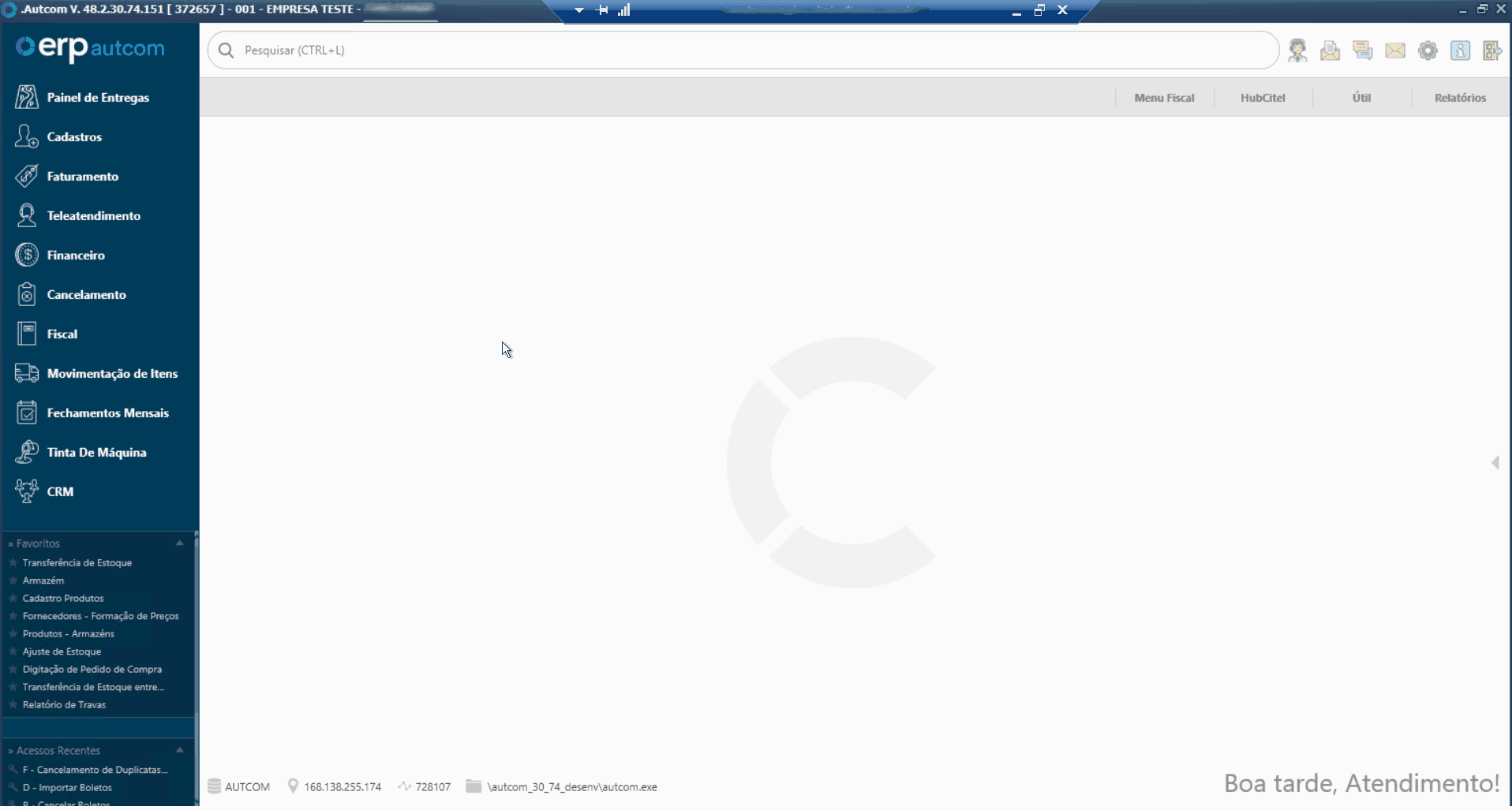
As informações da carteira serão exibidas, confirme se os dados estão corretos, clique em OK [1] e em SIM [2] para confirmar a baixa das duplicatas. A baixa será realizada, clique em OK [3] para finalizar.